Promoted Pins – eine Anleitung für deine erste Pinterest Anzeige
Pinterest ist DER Traffic-Garant überhaupt. Du kannst hier mit relativ wenig Aufwand viele, viele Menschen auf deine Website, deinen Podcast oder andere Kanäle locken. Stell dir jetzt mal vor, dass du diese Traffic-Explosion noch vervielfachst. Bäm. Mit Pinterest Anzeigen (oder auch Ads oder Promoted Pins) kannst du deiner organischen Reichweite einen richtigen Kick verpassen.
Im letzten Blogartikel habe ich dir genau erklärt, wie du dein Anzeigenkonto einrichtest. Falls du die Anleitung verpasst hast, lies sie direkt noch einmal nach, denn ohne das fertige Ads-Konto kannst du keine Promoted Pins erstellen.
Heute gehen wir die nächsten beiden Schritte und du lernst alles, was du für deine erfolgreiche Anzeige wissen musst: Wir schauen uns an, wie du eine Anzeige im Anzeigenmanager erstellst und wie du deine Kampagnen am Ende auswertest und optimierst. Los geht’s.

Wie erstelle ich meine erste Anzeige?
Promoted Pins zu erstellen ist kein Hexenwerk. Allerdings kann der Anzeigenmanager beim ersten Mal schon ein bisschen angsteinflößend wirken. Wenn du schon bei Facebook Ads geschaltet hast und mit dem Werbeanzeigenmanager vertraut bist, hast du einen kleinen Vorteil, da es einige Parallelen gibt.
Aber keine Angst – auch ohne Vorkenntnisse schaffst du es problemlos zu deinem ersten Promoted Pin.
Die Kampagnenstruktur
Eine Pinterest Ad besteht – wie auch eine Anzeige bei Facebook – aus drei Ebenen:
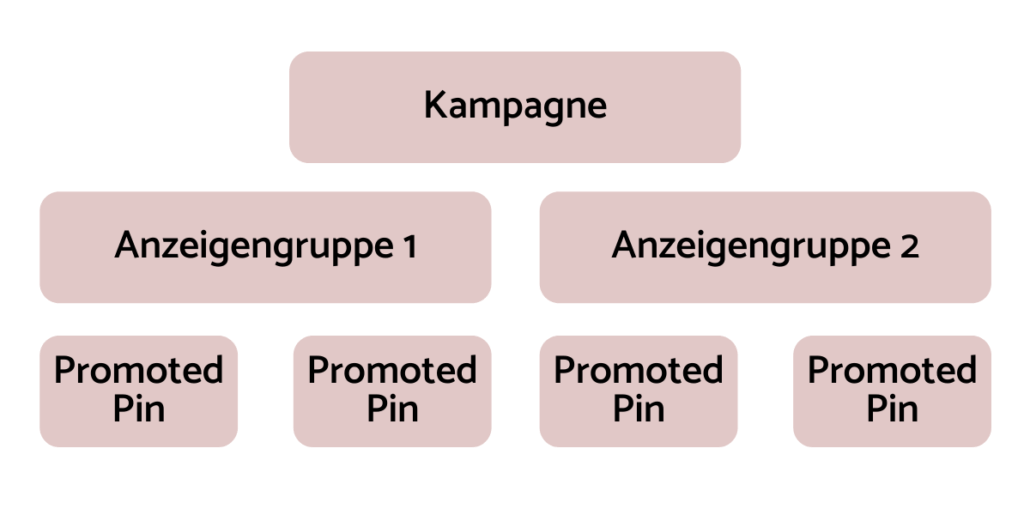
Du hast erst einmal eine Kampagne, die aus einer oder mehr Anzeigengruppen besteht. Pro Anzeigengruppen kannst du einen oder mehr Promoted Pin (also die Pins, die beworben werden sollen) hinzufügen. Klingt erstmal logisch, oder?
Auf jede der Ebenen kannst du verschiedene Eigenschaften deiner Ad einstellen.
Kampagne: Auf der obersten Ebene wählst du dein Kampagnenziel (dazu gleich noch mehr) und kannst – wenn du möchtest – ein Limit für dein Tages- und Laufzeitbudget festlegen.
Anzeigengruppe: In der Anzeigengruppe wird es richtig spannend. Du legst fest, wer deine Promoted Pins sehen soll und wie dein Budget ist (auch dazu gleich mehr).
So kannst du verschiedene Optionen testen ohne, dass du dafür neue Kampagnen anlegen musst. Damit du dabei nicht den Überblick verlierst, solltest du jeder Anzeigengruppe einen aussagekräftigen Namen geben.
Wenn deine Anzeige fertig ist, kannst du deine Anzeigengruppen sogar einfach kopieren, um zum Beispiel ein weiteres Targeting hinzuzufügen.
Anzeige / Promoted Pin: Auf der letzten Ebene wählst du die Pins aus, die für die Anzeige (in der Anzeigengruppe) ausgespielt werden sollen. Wenn du hier gleich mehrere Varianten auswählst, hast du nachher einen super Überblick, was bei deiner Zielgruppe am besten angekommen ist.
Achtung: Damit du einen Pin zum Promoted Pin machen kannst, musst du ihn vorher schon auf mind. einer deiner öffentlichen Pinnwände geteilt haben.
Wie du das alles im Anzeigenmanager umsetzt, gucken wir uns jetzt mal genau an.
(Kampagnen-) Ziele definieren
Im ersten Schritt gilt es das „Was“ zu definieren: Was möchtest du mit deiner Kampagne erreichen?
Pinterest hat dafür drei vorgefertigte Kategorien:
- Awareness steigern – werde bekannter bzw. sichtbarer
- Markenpräferenz bilden – steigere den Traffic auf deine Website
- Conversions steigern – mache deine Nutzer zu Kunden oder Kontakten
Das letzte Ziel kannst du nur auswählen, wenn du das Pinterest Tag richtig und vollständig eingerichtet hast. Wie das geht, habe ich dir schon im Blogartikel zur Einrichtung deines Anzeigenkontos erklärt.
Überlege dir hier also, was deine Anzeige erfolgreich macht. Welches Ziel das passende ist, hängt also von deiner Strategie ab. Es gibt kein richtig oder falsch.
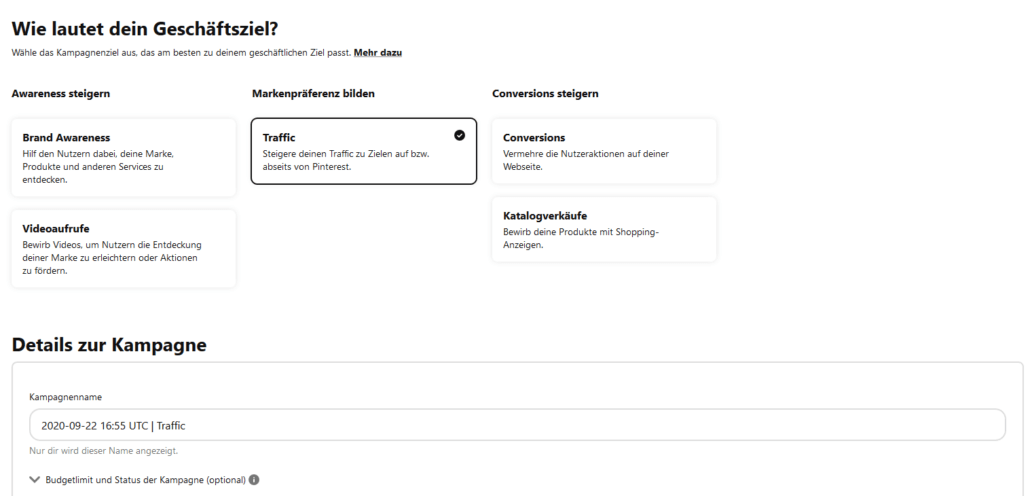
Übrigens: Wenn du am Ende deiner Anzeigenerstellung nochmal in Ruhe gucken möchtest, ob alles passt, kannst du den Status der Kampagne hier erst einmal auf „pausiert“ setzen. So wird deine Kampagne nicht direkt scharf geschaltet.

Neben dem (doch sehr unspezifischen) Kampagnenziel solltest du für dich auch konkretere, SMARTe Ziele festlegen.
Spezifisch
Messbar
Akzeptiert
Realistisch
Terminiert
Mehr dazu wie du richtig definierst, was du erreichen möchtest, erfährst du in meinem Blogartikel zur Zieldefinition.
Überlege dir genau, warum du diese Anzeige jetzt schalten wirst und welchen Gewinn du dadurch hast. Ich mache mal ein Beispiel:
Ich möchte (oder noch besser: werde) mit Anzeigen in vier Wochen den Pinterest-Traffic auf meine Website um 20% steigern.
Dieses Ziel kannst du im Nachgang optimal auswerten.
Pinterest Ads Targeting
Nachdem du jetzt weißt, was du erreichen willst, gilt als nächstes die Frage nach dem „Wer?“ zu klären. Im Targeting definierst du für jede Anzeigengruppe, wer deine Anzeige wo sehen soll. Jetzt könnte man denken: Je mehr, desto besser. Ist aber nicht so. Tatsächlich geht es darum deine Zielgruppe möglichst genau und eng zu definieren, um kein Geld zu verbrennen. Bei den Pinterest Anzeigen hast du dafür mehrere Optionen (die du natürlich auch in Kombi nutzen kannst bzw. solltest).
Zielgruppe definieren
Auf welche Anzeige würdest du eher klicken? Von jemandem, den du schon kennst oder von jemandem, dessen Namen du noch nie gehört hast?
Ich tippe mal eher ersteres. Nutzer, die schon mit uns in Kontakt waren bezeichnet man auch als „warme Zielgruppe“. Das Tolle daran ist, dass sie schon Interesse gezeigt haben und „nur“ der letzte Kick fehlt. Du kannst bei Pinterest deshalb wunderbare Retargeting-Kampagnen erstellen – also Anzeigen für Nutzer, die in irgendeiner Form schon einmal mit dir auf deiner Website oder bei Pinterest interagiert haben.
Um solch eine Zielgruppe anzulegen, klickst du im Reiter „Anzeigen“ auf „Zielgrupe“. Hier kannst du jetzt eine neue Nutzergruppe anlegen. Dafür hast du vier Möglichkeiten:

Okay, streng genommen sind es nur drei, denn die letzte Option, also die ActAlike-Zielgruppe kennt dich vielleicht noch gar nicht, sondern verhält sich einfach ähnlich wie deine schon vorhandenen Nutzer. Das birgt natürlich ein riesiges Potential, um noch mehr Kunden zu erreichen.
Bevor du jetzt aber wie wild ActAclike-Zielgruppen erstellst, warte nochmal kurz. Pinterest versteht seine Nutzer zwar ziemlich gut, aber trotzdem sind diese Zielgruppen nicht das Allheilmittel. Genieße sie also mit Vorsicht und teste, wie diese Anzeigen (v.a. im Vergleich zu anderen Nutzergruppen) performen.
Bei der Kundenliste solltest auch Vorsicht walten lassen, denn hier kommt wieder das Thema DSGVO ins Spiel. Lass dich hier am besten von der Anwältin oder dem Anwalt deines Vertrauens beraten – oder entscheide dich gleich für eine der anderen beiden Optionen.
Sobald du dich für eine Nutzergruppe entschieden hast, kannst du sie im nächsten Schritt benennen (trenne die einzelnen Gruppen klar), beschreiben und den Pinterest Tag wählen, der hierfür genutzt werden soll.
Wenn du möchtest, kannst du deine Zielgruppen auch noch weiter filtern, um sie noch genauer vergleichen zu können.

Nach der Erstellung deiner Zielgruppe fängt Pinterest an zu arbeiten und stellt die Nutzer entsprechend zusammen. Es dauert daher immer ein bisschen bis deine Zielgruppe einsatzbereit ist.
Interessen hinzufügen
Wenn du dir keine eigene Zielgruppe anlegen möchtest oder deine Nutzergruppe noch genauer beschreiben willst, kannst du deine Kunden auch über die Interessen definieren – gerne auch in Kombi mit demografischen Merkmalen (mehr dazu gleich).
Um einzuschätzen, wofür dich deine Wunschkunden interessieren, musst du sie natürlich ziemlich gut kennen. Wenn du schon länger mit ihnen zusammenarbeitest und dich z.B. über Instagram immer wieder mit ihnen austauschst, hast du wahrscheinlich schon ein gutes Gefühl für deine Zielgruppe.
Wenn du noch am Anfang stehst, können dir die Analytics weiterhelfen. Unter Analytics > Audience Insights warten detaillierte Auswertungen über deine Nutzer auf dich. Schau da einfach mal rein, um tiefer in deine Zielgruppe einzutauchen. Zusätzlich kann auch Google Analytics helfen.

Wenn du weißt, welche Interessen deine Kunden haben, kannst du dich in der Ad-Erstellung entweder durch die Kategorien und Unterkategorien klicken oder die Suche nutzen.
Du kannst gleich mehrere Interessen auswählen, diese allerdings nicht verbinden. Wählst du zum Beispiel Beauty und Einrichtungsideen, sucht Pinterest nach Nutzern, die sich für mindestens eine der Kategorien interessieren. Deine Zielgruppe lässt sich aber nicht auf Nutzer beschränken, die Beauty UND Einrichtungsideen gut finden.

Achte beim Interessen-Targeting darauf, dass du die an die Werberichtlinien hältst.
Die richtigen Keywords nutzen
Pinterest ist und bleibt auch bei Anzeigen eine Suchmaschine. Da wundert es nicht, dass du auch hier die richtigen Keywords brauchst, oder? Die Keywords sind vor allem für die Darstellung in den Suchergebnissen wichtig.

Füge also mindestens 25 Keywords ein, zu denen dein Promoted Pin ranken soll. Wie du die richtigen Suchbegriffe findest, verrate ich dir in meinem Blogartikel zu Pinterest SEO.
Werde hier gerne auch ein bisschen kreativ und denke um die Ecke. Welche angrenzenden Bereiche gibt es, in denen du auch noch potentielle Kunden abgreifen könntest? Ein einfaches Beispiel: Du verkaufst Makramees. Könnte das nicht auch für jemanden, der nach Boho-Vasen sucht, sinnvoll sein?
Es gibt dabei fünf verschiedene Arten von Keywords, die jeweils durch die Formatierung voneinander unterschieden werden:
Broad Match: Suchbegriff + alternative Schreibweisen, Synonyme & verwandte Begriffe (Bsp.: Makramee)
Phrase Match: Suchbegriff aus mehreren Wörtern + alternative Schreibweisen & ähnliche Phrasen in der angegebenen Wortreihenfolge (Bsp.: “Makramee erstellen“)
Exact Match: genaues Keyword + sehr ähnliche Variationen (Bsp.: [Makramee])
Negative Phrase Match: Phrase Match, für das der Promoted Pin NICHT angezeigt werden soll (-“Makramee erstellen“)
Negative Exact Match: genaues Keyword, bei dem der Promoted Pin nicht gefunden werden soll (-[Makramee])
Eine noch genauere Erklärung der verschiedenen Keyword-Übereinstimmungstypen mit noch mehr Beispielen findest du in der Pinterest Hilfe.
Demografische Merkmale wählen
Im nächsten Schritt kannst du deine Zielgruppe mit demografischen Merkmalen wie Geschlecht, Alter, Standort, Sprache und Gerät weiter verfeinern.

Das erklärt sich von selbst, oder?
Anhaltspunkte dafür, was du hier auswählen solltest, bekommst du zum Beispiel aus den Instagram Insights, den Pinterest Analytics und Google Analytics.
Platzierung wählen
Wo wir gerade beim Thema sein. Bei den Promoted Pins gibt es zwei Platzierungen, an denen deine Anzeigen angezeigt werden: Im Browsing (also im Home Feed und bei den verwandten Pins) und in der Suche. Du kannst auswählen, wo deine Promoted Pins zu finden sein sollen.

Es kann interessant sein mal zu vergleichen, wo deine Nutzer eher auf deine Anzeigen klicken.
Budget & Zeitplan
Als nächstes gilt es dein Budget und den Zeitraum, in dem deine Anzeige ausgespielt werden soll, festzulegen.

Beim Budget kannst du zwischen Tagesbudget und Laufzeitbudget wählen. Wenn du ein Tagesbudget angibst, wird deine Anzeige relativ gleichmäßig über die Tage ausgespielt. Bei einem Laufzeitbudget kann das Budget von Tag zu Tag variieren, da Pinterest versucht deine Anzeige so auszuspielen, dass du den größten Erfolg hast.
Ja, aber wie viel Budget musst du denn nun reinstecken?
Gerade am Anfang bietet es sich an erst einmal mit etwas kleineren Beträgen zu starten. Mindestens 5 Euro sollten es pro Tag aber schon sein. Wenn du merkst, dass deine Anzeigen gut laufen, kannst du jederzeit mehr Budget hineingeben.
Bei der Laufzeit solltest du mindestens eine Woche (eher mehr) wählen, damit deine Anzeige sich überhaupt richtig entfalten kann. Du brauchst auch gar keine Laufzeit angeben. Dann läuft deine Ad ab der Erstellung dauerhaft (bis du sie pausierst oder stoppst).
Bei dem Punkt „Optimierung und Auslieferung“ empfehle ich dir die Einstellung erst einmal bei automatisch zu lassen. Wenn du später ein paar Anzeigen geschaltet und ein Gefühl dafür bekommen hast, was du bieten solltest, kannst du hier auch selbst dein Gebot festlegen.
Pin-Formate
Wow, jetzt hast du es schon fast geschafft. Im letzten Schritt wählst du jetzt die Pins aus, die du bewerben möchtest. Pro Anzeigengruppe kannst du mehrere Varianten auswählen (und damit gegeneinander testen).
Wichtig ist, dass du den Pin vorher schon auf einer deiner Pinnwände geteilt hast und er öffentlich ist (also keine geheimen Pinnwände). Die Pin-Formate sind deshalb auch im Prinzip die gleichen wie bei den Standard Pins. Nicht überraschend, oder?
Du kannst vier verschiedene Formate nutzen:
Standard Pin
Die einfachste Variante ist ein Standard Pin. Im Feed bzw. in der Suche fügt er sich harmonisch ein und lässt sich kaum von einem organischen Pin unterscheiden.
Dieses Anzeigenformat eignet sich für alle drei Kampagnenziele: Brand Awareness, Traffic und Verkäufe

Promoted Video Pin
Beim Video Pin hast du gleich zwei Optionen: Ein Video mit Standardbreite und ein Video mit maximaler Breite. Beide Formate fallen im Feed besonders auf, da die Videos per Autoplay direkt abspielen und so ganz automatisch die Aufmerksamkeit der Betrachter auf sich ziehen.
Da Video Pins sich (besonders am Handy) nicht so leicht klicken lassen, eignen sich Promoted Video Pins vor allem für das Ziel Brand Awareness.

Promoted Karussell Pin
Beim Promoted Karussel Pin kannst du bis zu 5 Bilder in einem Pin nutzen und das Bild, der Titel, die Beschreibung und der Link für jeden individuell festlegen. So hast du die Chance deinen Nutzer direkt mit vielen hilfreichen Infos zu versorgen. Außerdem zählt Pinterest auch das Durchklicken als Interaktion.
Dieses Anzeigenformat ist perfekt für Brand Awareness und Traffic Kampagnen.
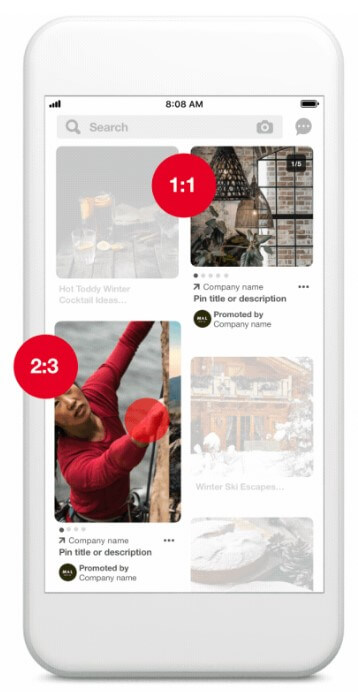
Promoted App Pin
Bei dem vierten und letzten Anzeigenformat verrät der Name schon, wofür es geeignet ist: mehr App-Installationen. Um den Download möglichst leicht zu machen, kann dein Nutzer über den „Installieren“-Button unter dem Pin die App direkt in Pinterest herunterladen.

Mehr Details zu den Spezifikationen der einzelnen Promoted Pin Formate kannst du nochmal bei Pinterest durchlesen.
Pinterest Anzeigen in der App erstellen
All das, was ich dir hier jetzt beschrieben habe, bezieht sich auf die Erstellung von Anzeigen am Desktop. Natürlich kannst du auch in der Pinterest App am Handy Ads erstellen – allerdings hat das einen großen Nachteil: Du hast nicht alle Targeting-Optionen, sondern kannst nur Standort, Interessen, Demografie, das Budget und die Laufzeit festegen.
Diese Funktion ist also vergleichbar mit der „Beitrag bewerben“-Funktion von Instagram & Facebook, von der dir jeder Experte abrät.
Wenn du also Anzeigen erstellen willst auf Pinterest, nimm dir lieber etwas mehr Zeit und erstelle sie am Desktop. Lass die Finger dabei aber auch von den „Schnellanzeigen“.

Wie werte ich meine Promoted Pins aus?
Mit dem Schalten deiner ersten Anzeige ist es aber natürlich noch nicht getan. Das Beste kommt ja noch: die Analyse und Optimierung. Denn das Wunderbare an Pinterest Anzeigen ist ja, dass du ganz genau nachvollziehen kannst, was wofür am besten funktioniert.
Also erstellst du deine Anzeige und misst los. Gib deinem Promoted Pin aber mindestens eine Woche Zeit, damit du sinnvolle Ergebnisse hast. Nach der Woche schaust du dann, welche Anzeigengruppen und Pins am besten performen.
Die guten lässt du weiterlaufen und gibst vielleicht sogar noch ein bisschen mehr Budget hinein. Bei den schlechten überlegst du, woran es liegen könnte, dass sie nicht laufen und optimierst sie mit deinen neuen Erkenntnissen. Manchmal kann es auch sinnvoll sein Anzeigengruppen nicht weiter ausspielen zu lassen, weil sie aus verschiedensten Gründen schlicht und einfach zu schlecht performen.
Je mehr Anzeigen du schaltest, desto mehr bekommst du ein Gefühl dafür, was für deine Zielgruppe funktioniert und was nicht. Das bedeutet im Klartext: Deine Anzeigen werden immer besser und damit immer günstiger (vorausgesetzt die Konkurrenz bleibt gleich).
Fazit
Herzlichen Glückwunsch! Wenn du gerade parallel mit umgesetzt hast, hast du jetzt deine erste Pinterest Anzeige erstellt. Dafür darfst du dir schon einmal auf die Schulter klopfen.
Falls du deine Kampagne am Anfang auf „pausiert“ gesetzt hast, vergiss nicht sie jetzt noch zu aktivieren. Das geht auf der Übersichtsseite deines Anzeigenkontos.
Wenn du jetzt mit ein bisschen Geduld dran bleibst und deine Promoted Pins immer wieder auswertest und optimierst, sind sie eine tolle Möglichkeit, um noch mehr Leute auf deine Website zu bekommen bzw. sie dort zu Conversions zu bewegen.
Die wichtigsten Punkte bei der Erstellung fasse ich dir zum Schluss noch einmal zusammen.
- Richte deinen Business Account ein
- Aktiviere dein Anzeigenkonto & hinterlege deine Zahlungsdaten
- Füge den Pinterest Tag auf deiner Website an
Mehr zu diesen Punkten findest du in meinem Blogartikel zum Anzeigenkonto.
- Lege dein Kampagnenziel fest
- Erstelle mehrere Anzeigengruppen mit unterschiedlichem Targeting
- Lege Budget und Zeitplan fest
- Wähle die zu bewerbenden Pins aus
- Analysiere & optimiere deine Anzeigen
Viel Spaß dabei!
Moin, ich bin Carina, Content Marketing Expertin aus Leidenschaft. Ich zeige dir hier, wie du dir einen Blog aufbaust, der dir Wunschkunden bringt – mit SEO, den Themen, die deine Zielgruppe genau ins Herz treffen, und einer großen Portion Empathie.
Seit über 6 Jahren bin ich als IHK-zertifizierte Online Marketing Managerin im Online und Content Marketing unterwegs und habe dabei in vielen Branchen gearbeitet: Reisen & Tourismus, Baumarkt & DIY, Geschenkideen, Ernährungsberatung, Ordnungscoaching, Buchhaltung und viele mehr.
Am Content Marketing liebe ich besonders Kombi aus Kreativität, Strategie und Datenanalyse – und wie es mir erlaubt auch mit meiner leisen und introvertierten Art Kunden zu gewinnen.
Du willst mehr wissen ➡️ zur Über Mich Seite




Hinterlasse einen Kommentar
An der Diskussion beteiligen?Hinterlasse uns deinen Kommentar!